¶ Съдържание
¶ Географски елемент
При селектиране на географски елемент на картата се отваря малък прозорец, в който са видими четири таба, в които има информация за съответния географски елемент:
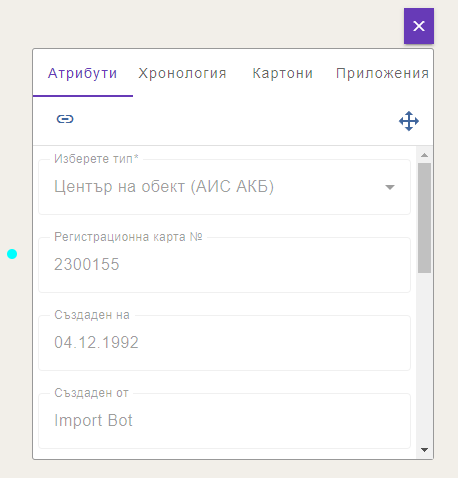
¶ Регистрационна карта (картон)
Ако този географски елемент е прикачен към картон(и), при натискане върху таба Картони, се появява опция за отваряне на картон(и). При натискане на линка за съответен картон се появява големият прозорец с информация за него. При табовете към картона съществуват и/или осми таб Заявка за редакция, представен тук, и девети таб История на промените. Заявка за редакция се появява ако потребителят няма право да редактира съответния картон, а История на промените – ако картонът има промени.
Често в картоните, импортирани от АИС АКБ, са останали празни полета, които имат задължителен характер в ГИС АКБ. В такъв случай, за да може да бъде активен бутонът
Запази(т.е. да е успешна редакцията на съществуващия картон), всички такива задължителни полета трябва да бъдат попълнени при редакцията.
Осемте таб-а изглеждат по представения по-долу начин. Конкретна информация за попълване на нов картон има в Полета за попълване на нов картон.
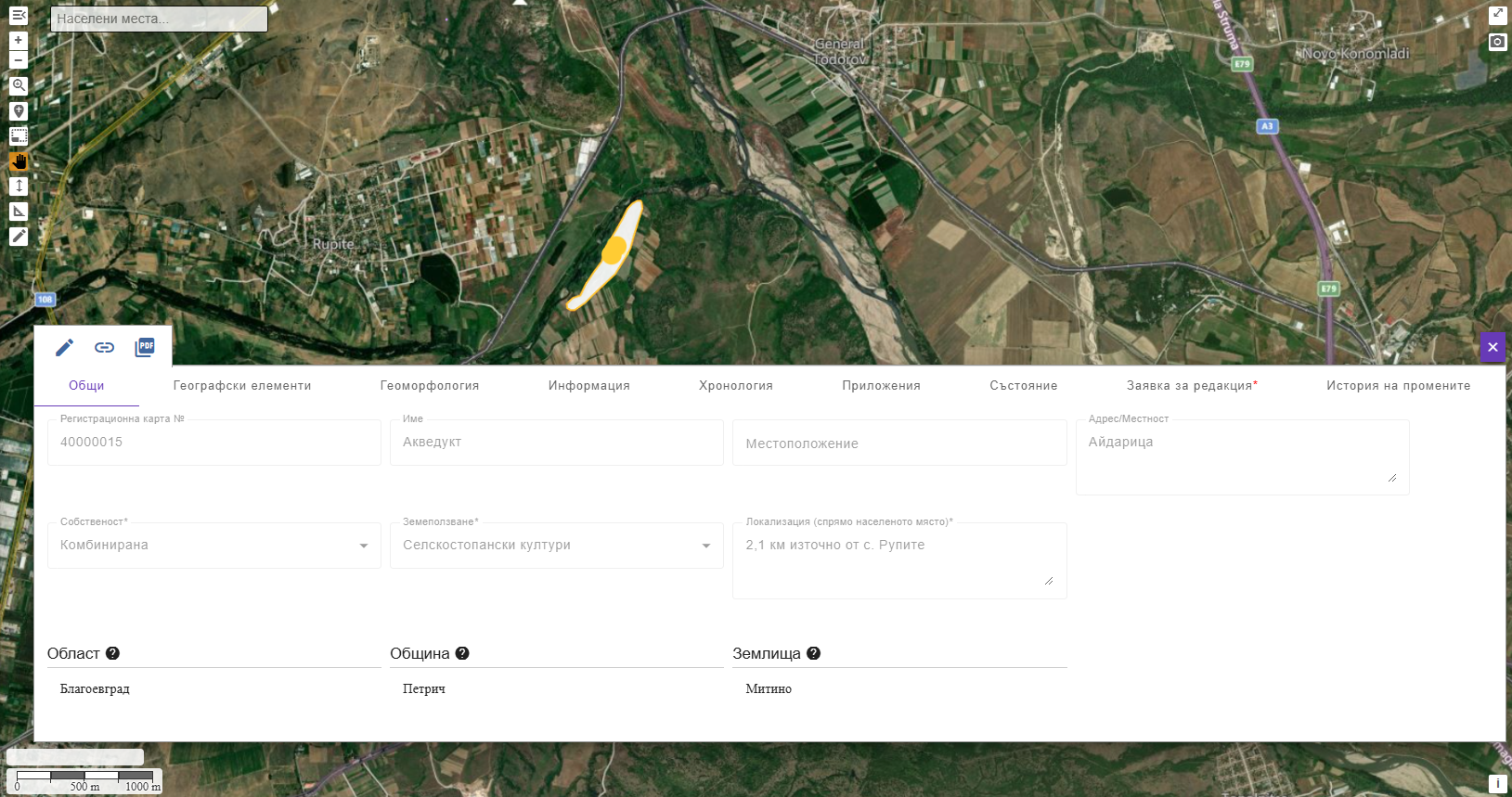
Тук е представена информация за картоните, експортирани от АИС АКБ и импортирани в ГИС АКБ. В ГИС АКБ и тук в документацията таб-овете могат да бъдат разгледани при натискане на ляв бутон на мишката върху всеки от тях: Общи, Географски елементи, Геоморфология, Информация, Хронология, Приложения, Състояние, Заявка за редакция, История на промените.
Повече информация в Полета за попълване на нов картон.
При импорта на данните съществуват няколко възможни комбинации между:
Център на обект (АИС АКБ)
Център на обект (Ръчно локализиран)
Граници на обект (АИС АКБ)
Има възможност да бъдат прикачени и трите АКБ типа географски елементи към картон или само:
Център на обект (АИС АКБ)
Център на обект (Ръчно локализиран)
или
Център на обект (АИС АКБ)
Граници на обект (АИС АКБ)
или
Център на обект (АИС АКБ)
или
Център на обект (Ръчно локализиран)
В някои случаи може да има повече от един АКБ тип
Център на обект (Ръчно локализиран)! Това съществува при едни от случаите, когато има картон за могилен некропол, в който са включени и отделни могили. Тогава координати са поставяни на всяка могила с един и същ номер на картон. В други случаи обектът е локализиран от няколко археолози. Резултатът и в двата варианта е прикачен повече от един АКБ тип географски елементЦентър на обект (Ръчно локализиран)в тези картони.
- Състоянието на GPS координатите на регистрационни карти без наличие на такива в АИС АКБ е обяснено в Поставяне на GPS координати.
- Наложилата се редакция на някои от центровете на обекти и границите е описана в Допълнителна ръчна обработка.
- Подробна информация за различните АКБ типове географски елементи има в АКБ типове. Определенията им могат да бъдат намерени в Таблицата. Съществуват специфични изисквания за АКБ типа географски елемент Покрита територия.
Повече информация в Полета за попълване на нов картон.
Повече информация в Полета за попълване на нов картон.
Повече информация в Полета за попълване на нов картон.
В АИС АКБ не съществуваше връзката между хронология – находка – съоръжение – вид. По тази причина при импортирането на данните те са визуализирани по следния начин:
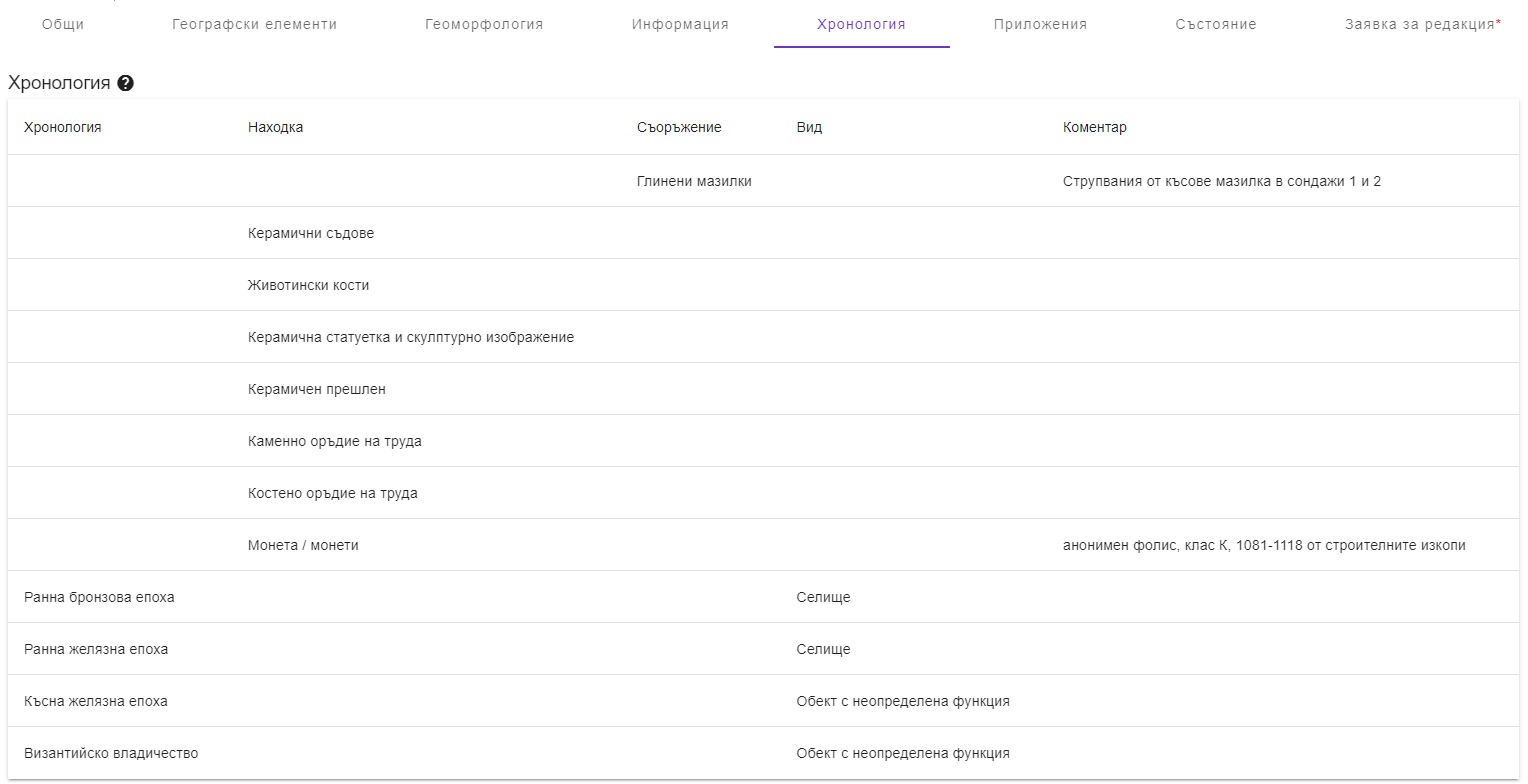
Същите атрибути на импортираните от АИС АКБ картони са прикачени към всички налични в съответния картон АКБ типове географски елементи, които може да са
Център на обект (АИС АКБ)иЦентър на обект (Ръчно локализиран). В този таб се визуализират само по веднъж.
В ГИС АКБ са импортирани:
- PDF експорт на целия картон от АИС АКБ;
- Всички налични
Картиот АИС АКБ (при наличие на такива); - Всички налични файлове в
Приложени изображенияилиПриложени файловеот АИС АКБ (при наличие на такива); - Сканирани/снимани хартиени скици (при наличие на такива)
За автор на всички приложения, карти и скици, мигрирани от АИС АКБ, е сложен авторът на картона!
NB
Всички файлове от АИС АКБ с разширения .doc/.docx/.xls/.xlsx/.tif бяха експортирани като .pdf, за да може да се отварят в отделен таб на браузъра заедно с логото на ГИС АКБ като воден знак!
И тук слагаме следния текст:
Файловете с разширения .doc, .docx, .xls, .xlsx, .csv се отварят в таб на браузъра (понякога трябва да се refresh-не няколко пъти или да се отвори-затвори приложението), но не може да им бъде поставен воден знак. Само на тези три формата (.png, .jpg и .pdf), отварящи се в таб на браузър, автоматично се поставя логото на ГИС АКБ. На другите файлове няма как това да бъде добавено.
Повече информация в Полета за попълване на нов картон.
Повече информация в Редакция на регистрационна карта (картон).
При промени по картона и/или някои от прикачените географски елементи, тези промени са отразени с поредни номера: Версия 2, 3, 4 и т.н. Потребителят може да види във всяка Версия какви са промените, от кой потребител са извършени и на коя дата.